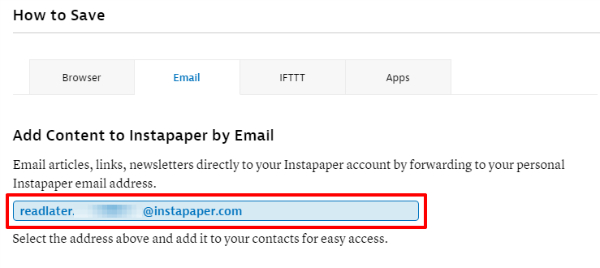シゴタノ!で紹介していた「区切り」を導入するまでの試行錯誤
2017/08/23

シゴタノ!の、この記事を読んで感銘をうけました。Instapaperに日付ごとの区切りを挿入することで、未読記事の消化を促すというアイデアです。
リストに「区切り」を入れると捗る、その理由 | シゴタノ!
このように長いリストのところどころに区切りを入れることで、「これ全部ではなくて最初の区切りまでをとりあえずはやればいいんだな」という印象を与えることができます、自分に。
リストを目にしたときの圧迫感を引き下げられるわけです。
スポンサーリンク
とりあえず真似してみる
最近のモットーは「共感したものは、とりあえず試してみる」。タスクシュートで、セクション区切りの効用は経験済みです。
僕も未読記事の管理にInstapaperを使用しているので、さっそく真似することにしました。が、区切りを挿入するための具体的なやり方が分かりません・・。
手動で挿入することは簡単なのですが、いかんせんそれを毎日やるのはゲンナリします。またシゴタノ!の大橋さんがそんなことをやっているとも思えなかったため、ご本人に聞いてみました。
丁寧に教えてくれた
毎日0時にInstapaperの投稿用アドレス宛てに当日の日付+曜日をタイトルにしたメールを自動配信する仕組みです。僕が使っているのはステップメールのASPですが、メールを自動配信できればこれ以外の方法でもいけるはずです。 https://t.co/ZbrCZS4acp https://t.co/jFaA7zKaZh
— しごたの/大橋 悦夫 (@shigotano) August 19, 2017
実際の設定画面 → https://t.co/fHN1m7zvYm https://t.co/jFaA7zKaZh
— しごたの/大橋 悦夫 (@shigotano) August 19, 2017
設定画像つきのレスポンスで、ありがたい限りです。ただ大橋さんの方法は有料サービスを利用していたため、アイデアだけ頂いて無料のサービスで置き換えられないか検討することにしました。
無料で区切りを簡単に入れる方法
で、試行錯誤してできました。使うサービスは、「Googleカレンダー」と「Gmail」です。
- Googleカレンダーのスケジュール → Gmail → Instapaper
Instapaperに転送された結果はこんな感じです。

Googleカレンダーの設定
Gmailで受信するメールのタイトルが、Instapaperで表示される文言となります。そしてメールのタイトルは、Googleカレンダーでのスケジュール登録の仕方によって決まります。具体的には以下のようなタイトルになります。
- 通知:【カレンダーのスケジュール名】-予定の登録日付(【マイカレンダー名】)
【】の中身が自分で操作できる項目です。僕は区切りとして目立たせたかったため、スケジュール名とカレンダー名をそれぞれ「★★★」としました。日付を星で挟んで目立たせる作戦です。
Googleカレンダーには、スケジュールをメール通知する機能があります。それを利用して、区切りのスケジュールを毎日リピート登録し、毎日メール通知を受けるように設定します。
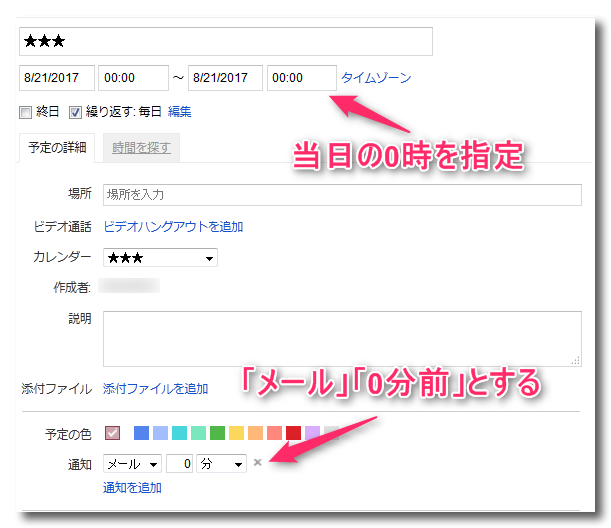
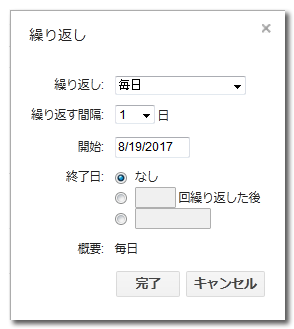
一度登録してしまえばカレンダーでこのスケジュールを見る必要はないので、マイカレンダー上で非表示にして完成です。
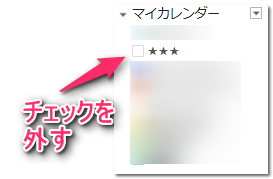
Gmailの設定
次に、Googleカレンダーから受信したメールをInstapaperに自動転送する設定を行います。その方法をググっているとこんな記事が。
Gmailで受信しているメルマガをInstapaperに自動転送するための設定手順 | シゴタノ!
またしてもシゴタノ!ww
画像つきで設定方法を解説してくれているので、この記事を読めば設定できるでしょう。
Instapaperの設定
デフォルトだとメール本文が表示されて邪魔なのですが、
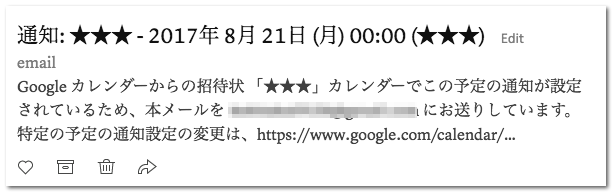
Condensed Viewでタイトルのみにできます。(これも大橋さんに教えてもらった)
Condensed View に切り替えるとマシになるかと… pic.twitter.com/5Onqz4b5go
— しごたの/大橋 悦夫 (@shigotano) August 19, 2017
Condensed Viewで、こんな感じに仕上がります。

あとがき
大橋さんありがとうございました。区切り導入後まだ数日ですので、その効用はこれからの検証となります。
しかし「区切りをとりあえず試してみる」という思いとは裏腹に、試行錯誤にけっこう労力を使ってしまいました。
ただ実現できるかどうかわからない事案に果敢に攻め入って、結果を出せたということに満足しております。完全に自己満足なのですが。